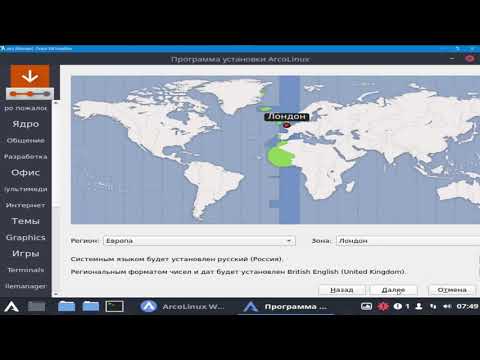IPod Shuffle -ni qayta o'rnatish, agar qurilmangiz muzlab qolsa yoki javob bermasa, kompyuter tomonidan aniqlanmasa yoki naushnikni tanimasa, texnik muammolarni hal qilishga yordam beradi. IPod Shuffle -ni qurilmaning o'zida bir qator tugmachalarni bosib tiklash mumkin.
Qadamlar
3 -usul 1: iPod Shuffle 1G va 2G -ni tiklash

Qadam 1. Agar kerak bo'lsa, iPod Shuffle -ni kompyuterdan uzing
Kompyuterga USB orqali ulanganda iPod Shuffle -ni asl holatiga qaytarib bo'lmaydi.

2 -qadam. IPod -ni yoqish / o'chirish tugmachasini "O'chirish" holatiga o'tkazing
Quvvat o'chirilganda, Quvvat tugmasi ostidagi yashil chiziq ko'rinmaydi.

Qadam 3. Kamida besh soniya kuting
Bu iPod to'liq o'chishi uchun etarli vaqt beradi.

Qadam 4. Pleylist tugmasini "aralashtirish" yoki "tartibda ijro etish" holatiga o'tkazing
Yashil chiziq endi ko'rinadi va iPod Shuffle endi tiklanadi.
Agar iPod Shuffle 2G dan foydalansangiz, pleylist tugmachasini almashtirish o'rniga quvvat tugmachasini "On" holatiga o'tkazing
3 -usul 2: iPod Shuffle 3G va 4G -ni asl holatiga qaytarish

Qadam 1. Agar kerak bo'lsa, iPod Shuffle -ni kompyuterdan uzing
Kompyuterga USB orqali ulanganda iPod Shuffle -ni asl holatiga qaytarib bo'lmaydi.

2 -qadam. IPod -ni yoqish / o'chirish tugmachasini "O'chirish" holatiga o'tkazing
Quvvat o'chirilganda, Quvvat tugmasi ostidagi yashil chiziq ko'rinmaydi.

Qadam 3. Kamida 10 soniya kuting
Bu iPod to'liq o'chishi uchun etarli vaqt beradi.

Qadam 4. Pleylist tugmasini "aralashtirish" yoki "tartibda ijro etish" holatiga o'tkazing
Yashil chiziq endi ko'rinadi va iPod Shuffle endi tiklanadi.
Agar iPod Shuffle 4G -dan foydalansangiz, ijro ro'yxati tugmachasini almashtirish o'rniga, quvvat tugmachasini "On" holatiga o'tkazing
3 -usul 3: iPod Shuffle bilan bog'liq muammolarni bartaraf etish

Qadam 1. Agar iPod javob bermasa, qurilmani qayta o'rnatishdan oldin iPod Shuffle -ni kompyuter yoki quvvat adapteri yordamida zaryad qilib ko'ring
Ba'zi hollarda, batareyaning ishlash muddati past bo'lganligi sababli iPod Shuffle javob bermasligi mumkin.

Qadam 2. Agar kompyuterga ulanganingizda zaryad olmasa yoki javob bermasa, iPod -ni qayta o'rnatishdan oldin boshqa USB kabeli yoki USB portidan foydalanib ko'ring
Noto'g'ri USB kabeli yoki porti iPod Shuffle -ning samarali ishlashiga to'sqinlik qilishi mumkin.

Qadam 3. Agar iTunes bilan iPod Shuffle -dan foydalana olmasangiz, iTunes -ni kompyuteringizga o'rnating va qayta o'rnating
ITunes -ning eskirgan yoki buzilgan versiyasi, ba'zida qurilmangizni iTunes -da tanib olish qobiliyatiga ega bo'lgan Apple Mobile Device Support -ga xalaqit berishi mumkin. Odatiy bo'lib, Apple Mobile Device Support iTunes bilan o'rnatiladi.

Qadam 4. Agar qurilmani asl holatiga qaytarish texnik muammolarni bartaraf qilmasa, iTunes yordamida iPod Shuffle -ni tiklang
IPod -ni zavod parametrlariga qaytarish qurilmadagi barcha ma'lumotlarni o'chirib tashlaydi va dasturiy ta'minotning eng so'nggi versiyasini o'rnatadi.
- IPod Shuffle -ni kompyuteringizga ulang va iTunes -ni ishga tushiring.
- IPod Shuffle iTunes -da paydo bo'lganda, so'ng Xulosa yorlig'ini bosing.
- "Qayta tiklash" tugmachasini bosing, keyin "Qayta tiklash" tugmachasini bosing va qurilmangizni qayta tiklashni xohlayotganingizni tasdiqlang. iTunes iPod Shuffle -ni zavod parametrlariga qaytaradi va eng yangi dasturiy ta'minotni o'rnatadi.
- ITunes sizni tiklash tugagani haqida xabar berishini kuting, keyin iPod Shuffle -ni kompyuterdan uzing. Endi qurilmangiz zavod parametrlariga qaytariladi.